Jadi, Anda membuka email penting yang Anda perlukan untuk bekerja secepatnya, dan hal terburuk telah terjadi. Tidak ada gambar yang ditampilkan. Masalah teknis dalam email selalu sangat membuat frustrasi. Yang paling menyebalkan adalah kesalahan sederhana yang membuat email tidak dapat digunakan.

Gambar yang tidak muncul di email dapat disebabkan oleh berbagai faktor, mulai dari masalah internet, pengaturan yang salah, masalah konfigurasi, penyimpanan penuh, dan kekusutan yang tidak jelas lainnya. Di sini Anda dapat menemukan solusi paling umum untuk tiga platform email populer.
Sebelum kita mempelajari lebih dalam setiap platform, pastikan Anda memiliki koneksi internet yang stabil, karena sebagian besar platform email tidak memuat gambar dengan benar pada broadband yang lebih lambat.
Gambar Tidak Muncul di Email di Outlook
Outlook adalah salah satu program email yang paling banyak digunakan, terutama di tempat kerja. Namun, ini bukannya tanpa masalah, dan terkadang gambar tidak ditampilkan dan Anda tidak tahu alasannya. Kadang-kadang bisa menjadi sesuatu yang kecil seperti koneksi internet yang lambat. Pastikan untuk mencakup semua kemungkinan. Menyingkirkan itu, berikut adalah beberapa solusi yang seharusnya menyelesaikan masalah.
Mode Aman Outlook dan Add-in
Terkadang add-in mempersulit Outlook untuk menampilkan semua gambar. Untuk menonaktifkannya, Anda harus membuka Outlook dalam mode aman, yang telah kami uraikan di bawah ini:
- Klik kanan pada ikon Windows dan kemudian klik 'Run.'
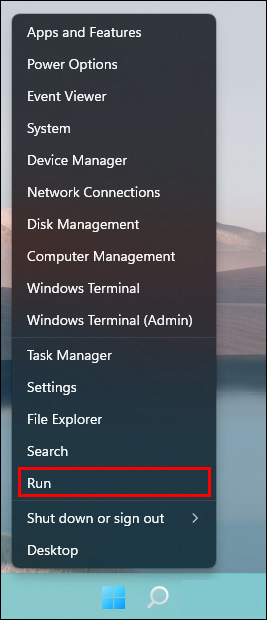
- Jenis '
Outlook.exe/safe” lalu tekan Enter.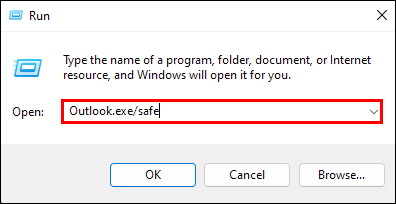
- Klik 'Oke.'
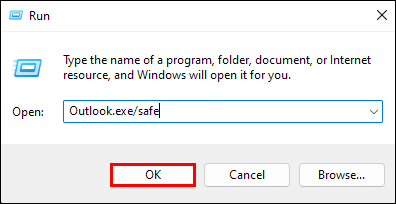
Periksa email bermasalah untuk melihat apakah gambar telah muncul. Jika Anda dapat melihatnya sekarang, Anda harus menonaktifkan add-in.
Jika Anda memiliki versi Outlook yang diperbarui, Anda dapat mengikuti langkah-langkah berikut:
- Buka 'Menu' di kiri atas. Pilih “Tambahkan”

- Pilih 'Kelola Add-in' dari daftar opsi. Hapus centang pada kotak di samping add-in yang ingin Anda nonaktifkan.
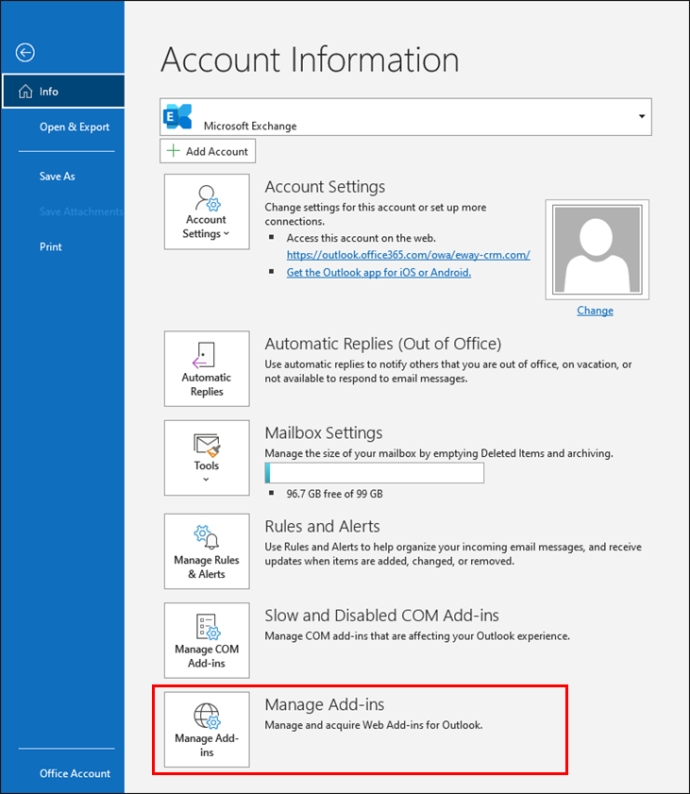
Alternatifnya, ikuti langkah-langkah berikut untuk Outlook 2016 dan versi lebih lama:
- Untuk Outlook 2010, 2013, dan 2016, buka 'File' di pojok kiri atas dan klik 'Options.' Untuk Outlook 2007, pilih 'Tools' lalu 'Trust Center'.
- Pilih tab 'Add-in' di sebelah kiri.

- Pilih opsi 'Kelola COM Add-in' lalu klik 'Kelola.' Di jendela baru, pilih add-in mana yang ingin Anda nonaktifkan
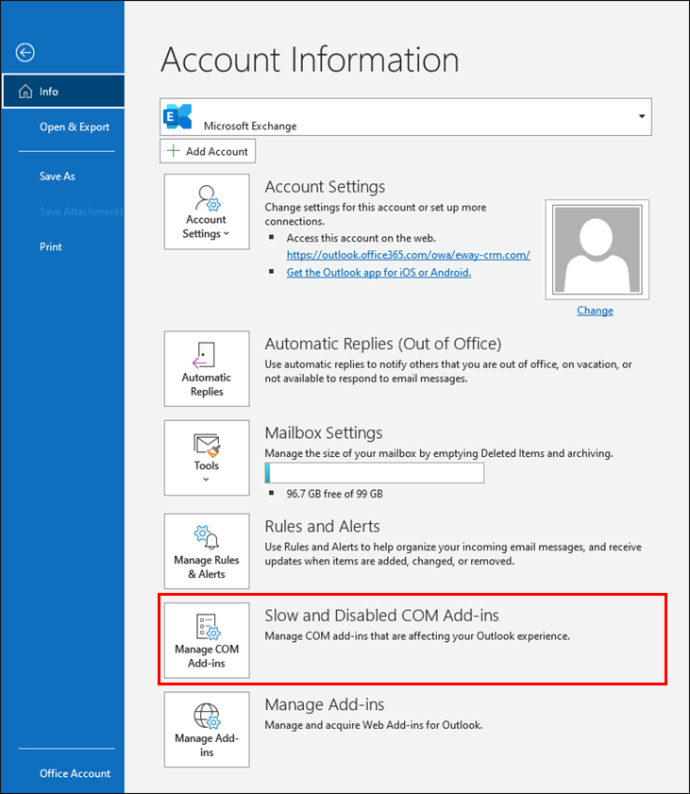
Setiap kali Anda menghapus add-in, mulai ulang Outlook dan periksa apakah masalahnya telah teratasi. Jika tidak, Anda harus kembali dan mengulangi prosesnya. Hapus centang semua add-in satu per satu dan temukan yang salah lalu nonaktifkan.
Hapus Pemblokiran Gambar
Untuk ini, buka aplikasi Outlook, lalu ikuti petunjuk berikut:
- Pilih File dan kemudian 'Opsi.' Kemudian klik 'Pusat Kepercayaan' dan pergi ke 'Pengaturan Pusat Kepercayaan.' Di sebelah kiri, klik 'Unduhan Otomatis'.
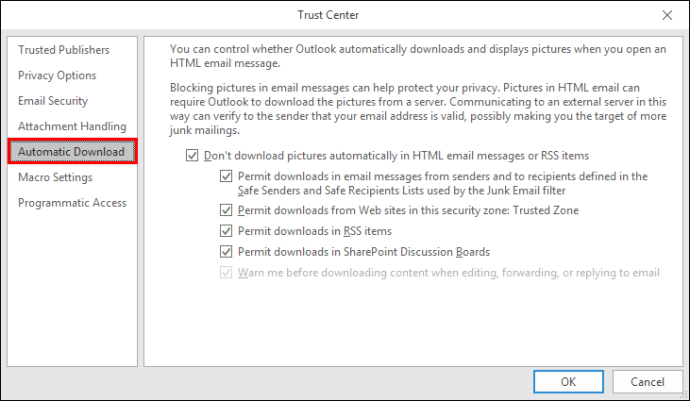
- Jika kotak 'Jangan unduh gambar secara otomatis dalam pesan email HTML atau item RSS' dicentang, hapus centang saja.
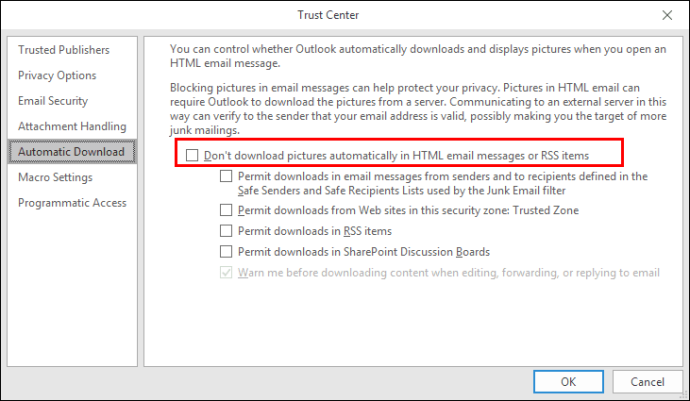
- Lalu pergi ke 'OK.'
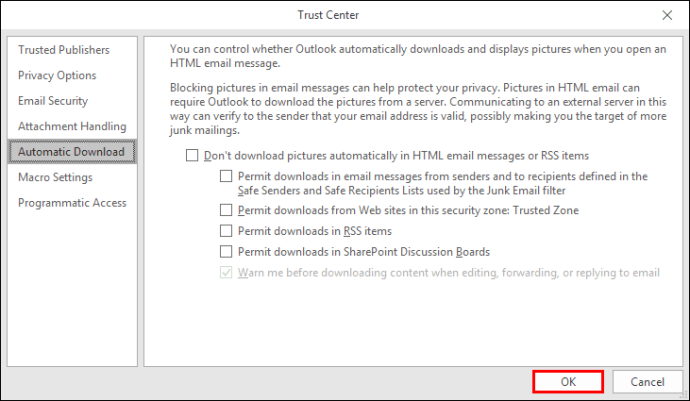
Setelah selesai, periksa apakah masalah telah teratasi.
cara menemukan riwayat pencarian google Anda
Pengaturan Placeholder Gambar
Ketika pengaturan Picture Placeholder diaktifkan, mungkin itulah yang mencegah gambar Anda ditampilkan dengan benar di email Anda. Untuk memperbaikinya cukup nonaktifkan opsi ini:
- Buka Outlook dan klik 'Surat Baru'. Pilih 'File' dan kemudian 'Option.' Klik 'Surat'.
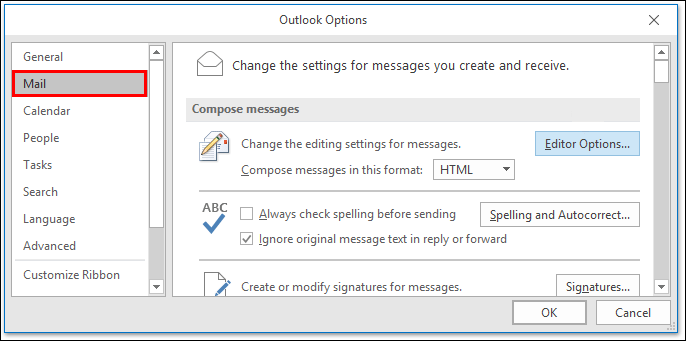
- Kemudian pilih 'Opsi Editor.'
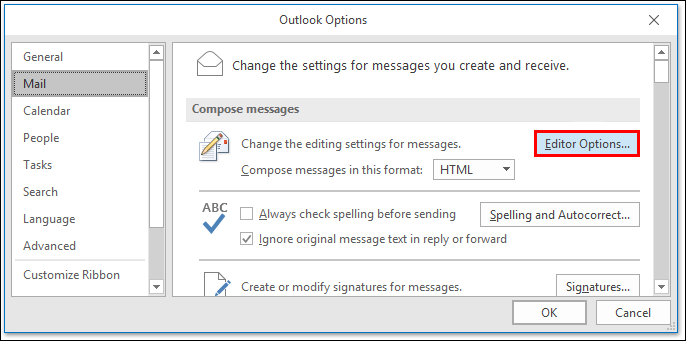
- Di sebelah kiri, klik 'Lanjutan'.
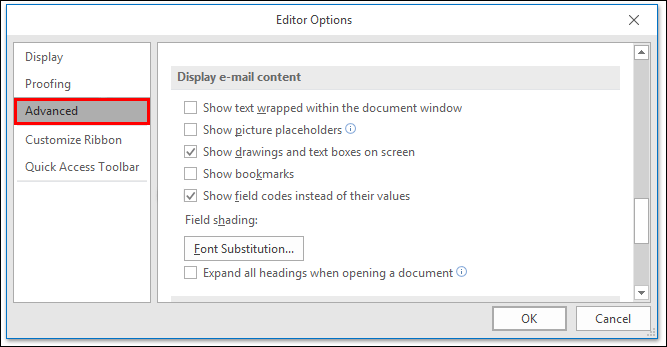
- Di 'Tampilkan konten email', hapus centang pada kotak 'Tampilkan Penampung Gambar'.
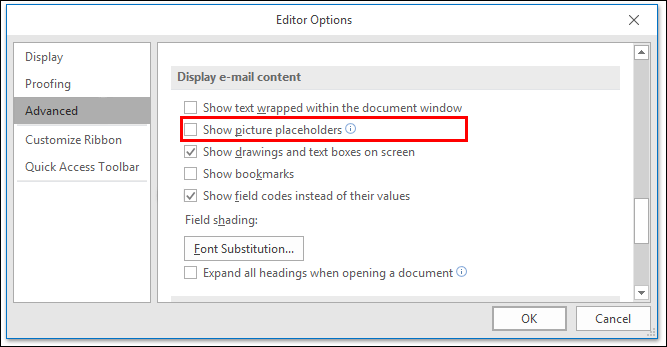
Tutup semuanya dan mulai ulang Outlook. Periksa apakah gambar sekarang terlihat di email Anda.
Untuk Microsoft Outlook 2007
Jika Anda mengalami masalah ini di Outlook 2007, ikuti langkah-langkah berikut:
- Buka Outlook 2007 dan buka 'Alat'. Di menu tarik-turun, pilih 'Pusat Kepercayaan'.
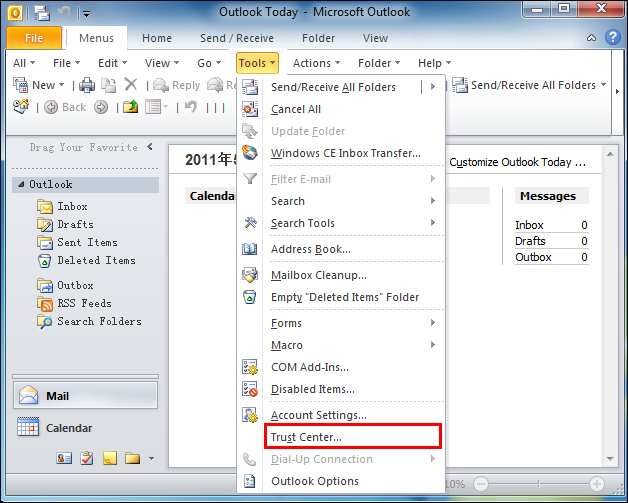
- Buka 'Unduhan Otomatis'.
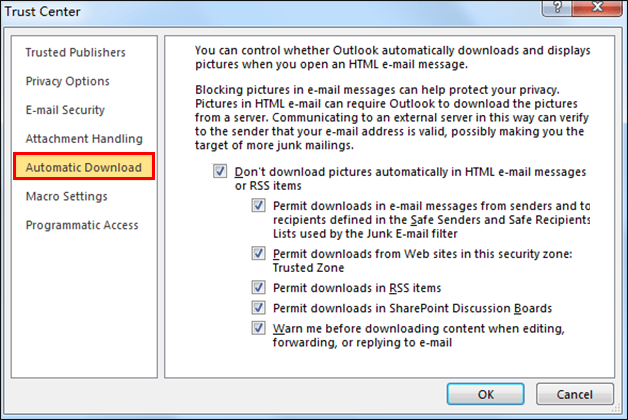
- Hapus centang pada kotak 'Jangan unduh gambar secara otomatis dalam pesan email HTML atau item RSS' jika dicentang.
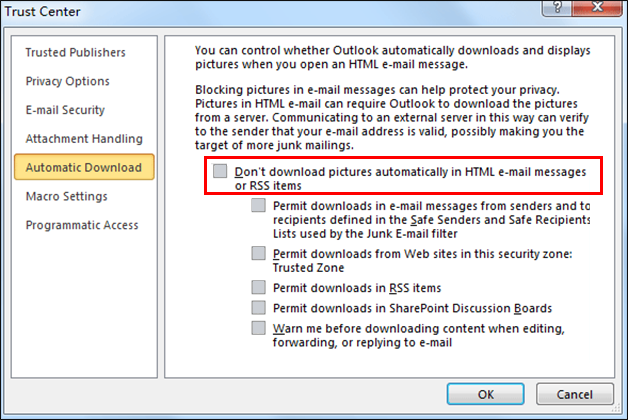
- Pilih 'OK.'
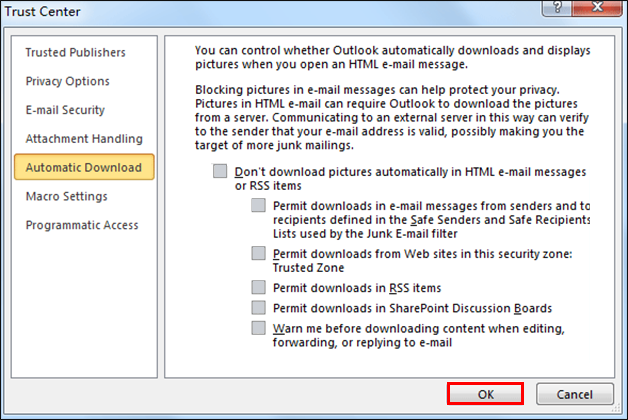
Gambar Tidak Muncul di Email Yahoo
Kesulitan seperti tidak dapat membuka atau melihat gambar dalam email di Yahoo biasanya disebabkan oleh pengaturan yang aneh dan bug minor. Masalah tersebut sangat umum dan dapat diselesaikan dengan perubahan sederhana:
- Jika Anda menggunakan aplikasi pemblokiran iklan apa pun untuk browser Anda, nonaktifkan dan periksa apakah itu penyebab masalah ini.
- Periksa JavaScript dan pastikan diaktifkan di situs Yahoo.
- Bersihkan cache browser dan paksa gambar untuk diunduh ulang.
- Coba gunakan browser lain.
- Periksa koneksi internet Anda. Koneksi internet yang lambat akan membuat pengunggahan gambar atau membukanya menjadi sulit dan terkadang bahkan tidak mungkin.
Fitur Keamanan
Bagian rumit tentang Yahoo mail adalah ia memiliki fitur keamanan yang bisa sangat membatasi saat membuka atau mengunggah gambar di email. Mari kita coba dan perbaiki itu:
- Pertama, buka Yahoo di browser Anda.
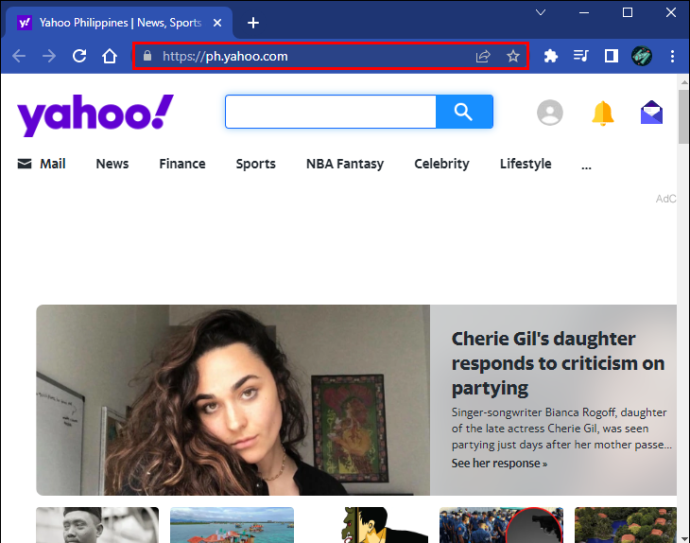
- Lalu pergi ke 'Pengaturan' yang terletak di sisi kanan atas.

- Pada menu tarik-turun, klik 'Pengaturan Lainnya'.
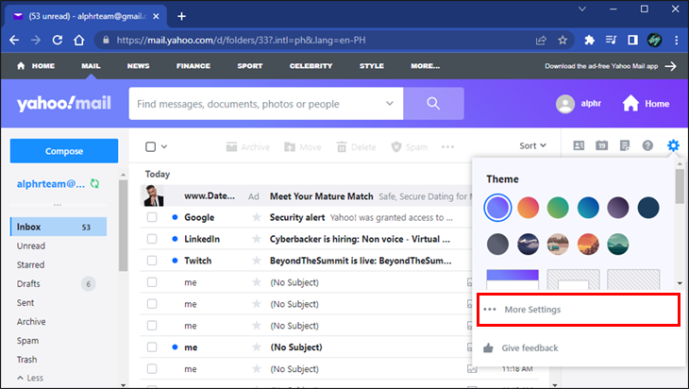
- Di sebelah kiri, klik opsi 'Melihat email', lalu temukan 'Tampilkan gambar dalam pesan' dan di sana Anda harus mencentang 'Selalu' di semua tempat kecuali opsi folder spam.
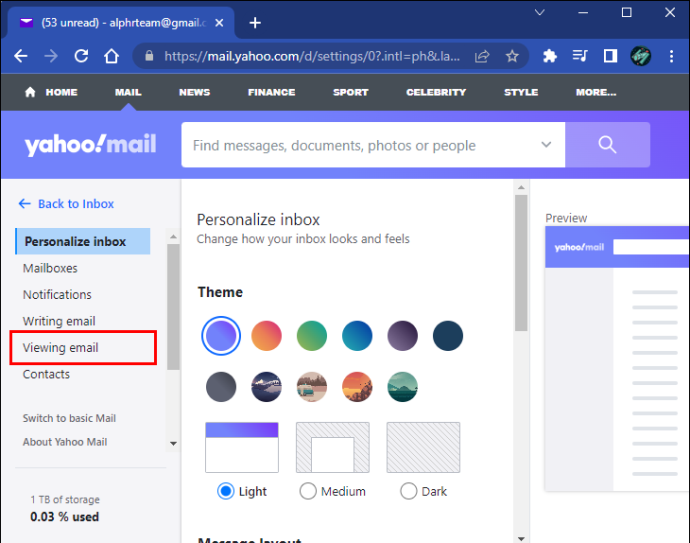
- Simpan perubahan Anda.
Muat ulang halaman dan periksa apakah gambar sudah terlihat sekarang.
Layanan Gambar
Ada kemungkinan bahwa Yahoo menggunakan Layanan Gambar versi lama yang tidak menampilkan beberapa gambar. Untuk memperbarui Yahoo Mail Anda harus pergi ke:
- Yahoo “Inbox” dan pilih “Settings” di pojok kanan atas.

- Buka tab 'Umum', temukan 'Fitur Email', dan pilih 'Layanan Gambar'.
Setelah Anda selesai memuat ulang halaman dan lihat apakah masalahnya telah diperbaiki dengan mengirim atau menerima gambar.
Gambar Tidak Muncul di Email di Gmail
Seperti situs web email lainnya, Google Gmail juga memiliki keunikannya sendiri. Mungkin ada beberapa masalah kecil yang mencegah Gmail menampilkan gambar di email.
- Bersihkan cache browser Anda. Ini dapat mencegah beberapa masalah pengunggahan.
- Coba ganti browsernya.
- Nonaktifkan add-on atau plugin adblocking Anda.
- Periksa koneksi internet Anda.
- Coba hubungi pengirimnya. Mungkin mereka memiliki beberapa masalah dengan konfigurasi komputer atau email mereka.
Jika Anda sudah mencoba perbaikan ini dan tidak membantu, coba ini sebagai gantinya:
- Buka Gmail menggunakan browser Anda.
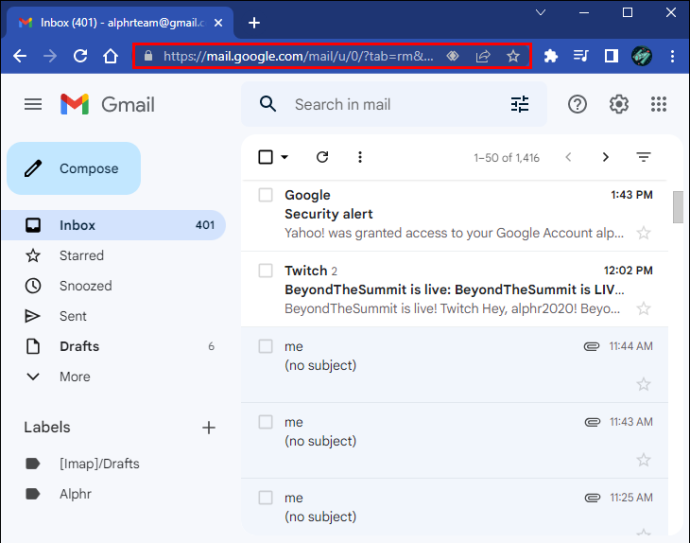
- Di sudut kanan atas klik Pengaturan dan kemudian klik 'Lihat semua Pengaturan.'
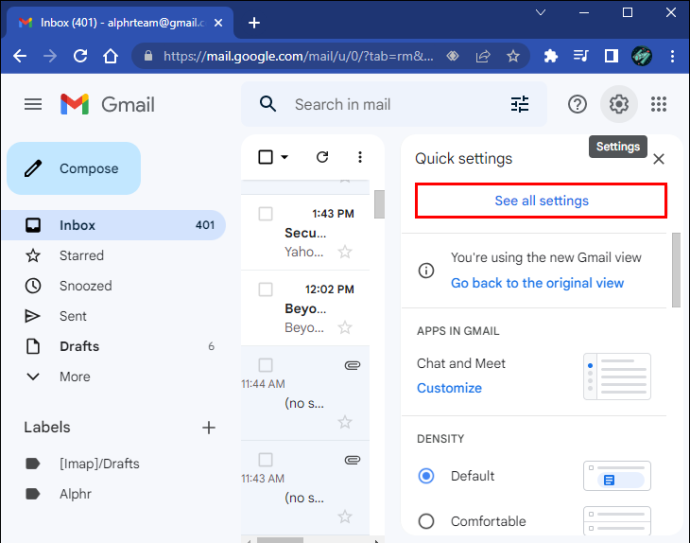
- Temukan bagian 'Gambar' dan pilih 'Selalu tampilkan gambar eksternal'.
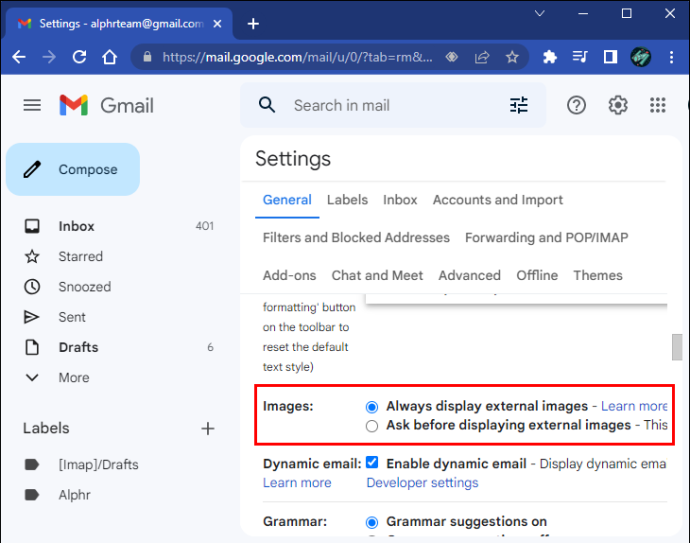
- Klik 'Simpan perubahan' dan muat ulang halaman.
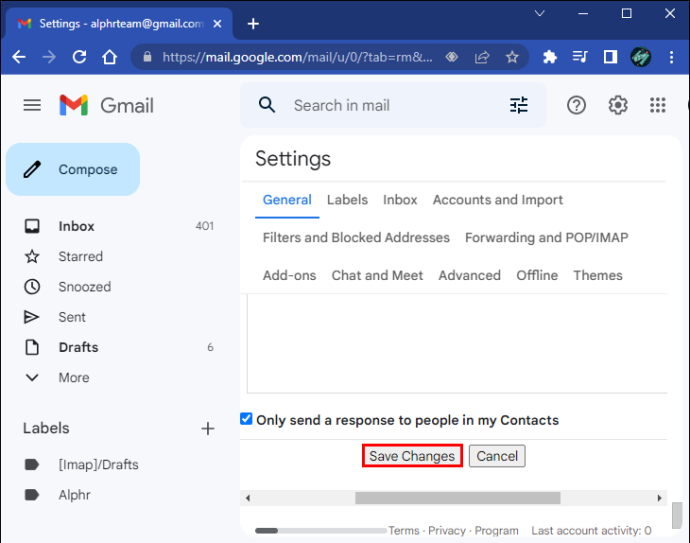
Gmail Tidak Menampilkan Gambar di Android
Jika aplikasi Gmail tidak menampilkan gambar di Android Anda, inilah yang harus Anda coba:
- Buka aplikasi Gmail.
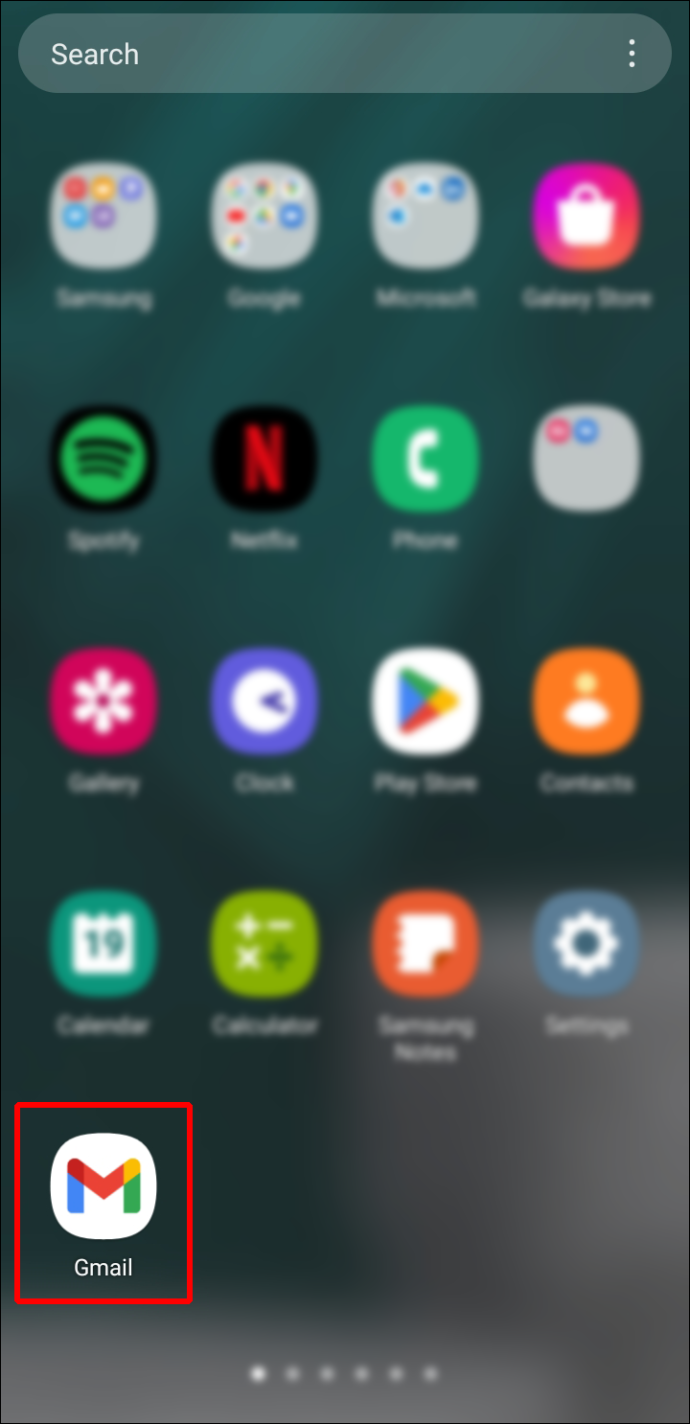
- Gesek ke kanan dari tepi kiri untuk membuka panel navigasi, dan pilih 'Pengaturan' dari bagian bawah menu.
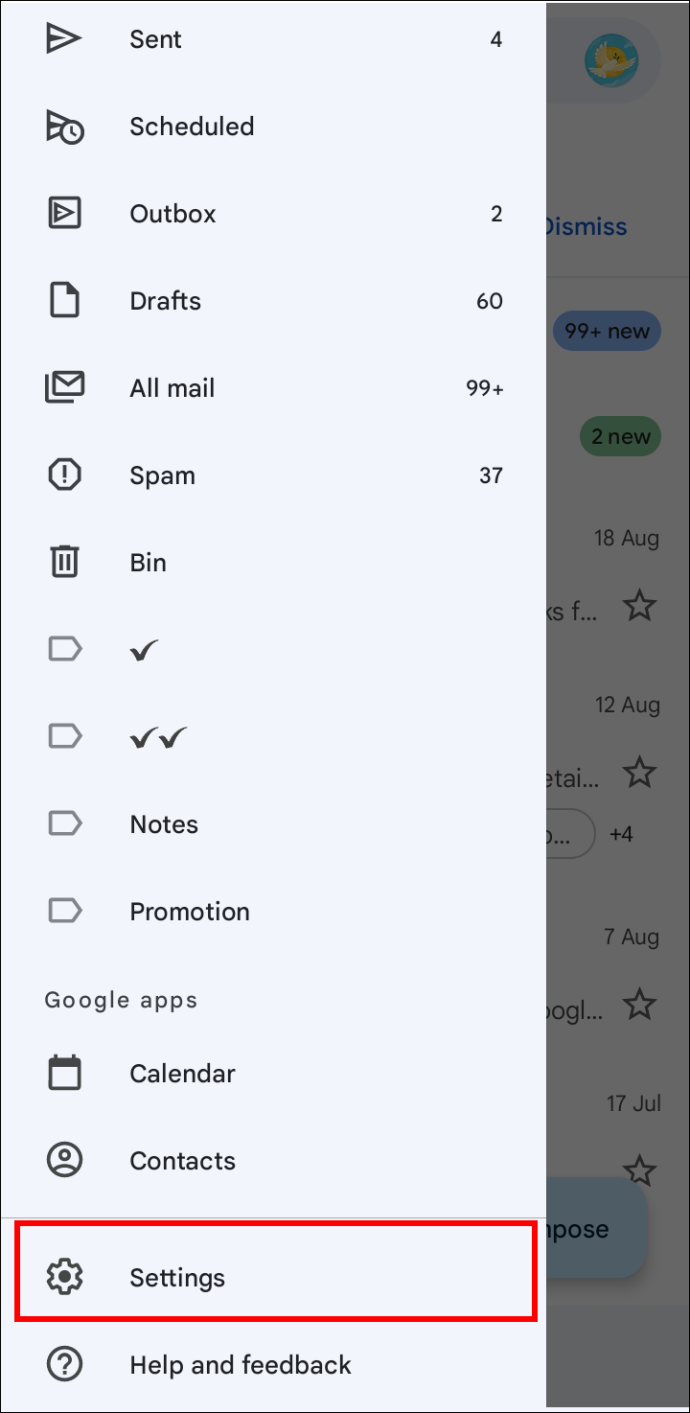
- Pilih akun Anda dari daftar akun.
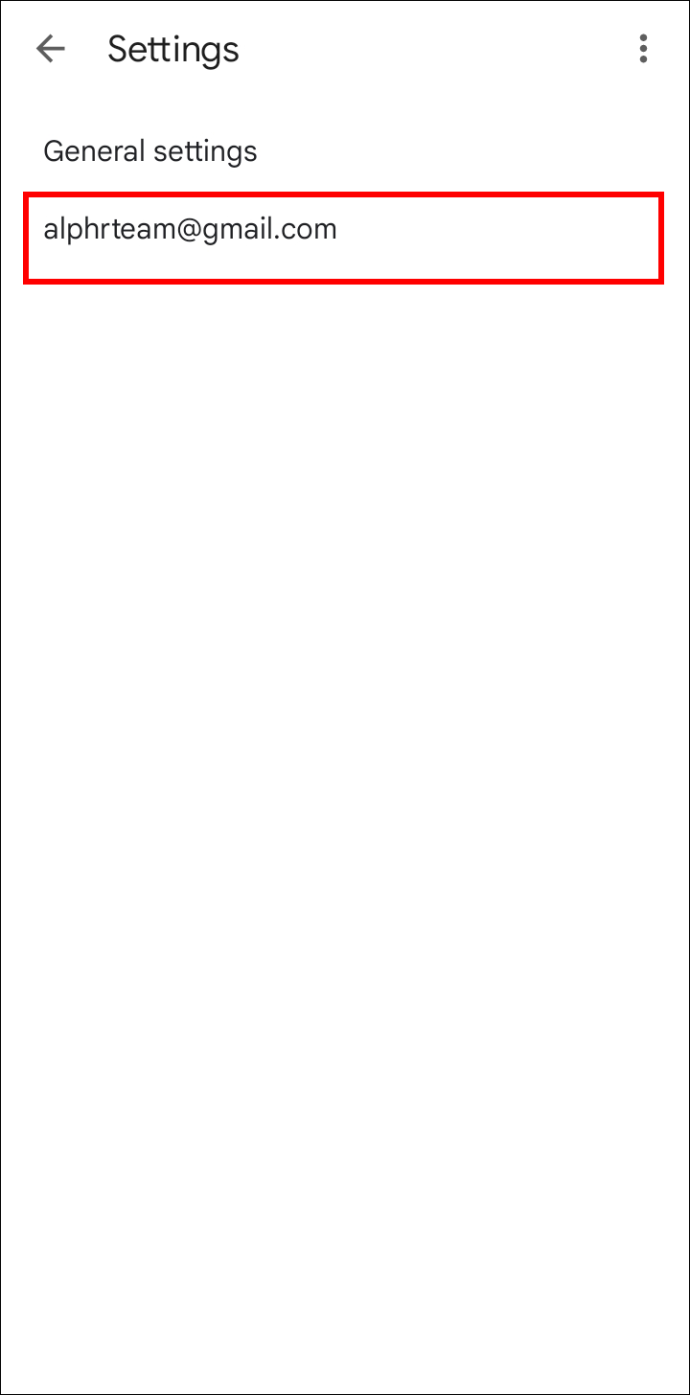
- Di tab 'Penggunaan Data' hampir sampai ke bawah, ketuk 'Gambar.'
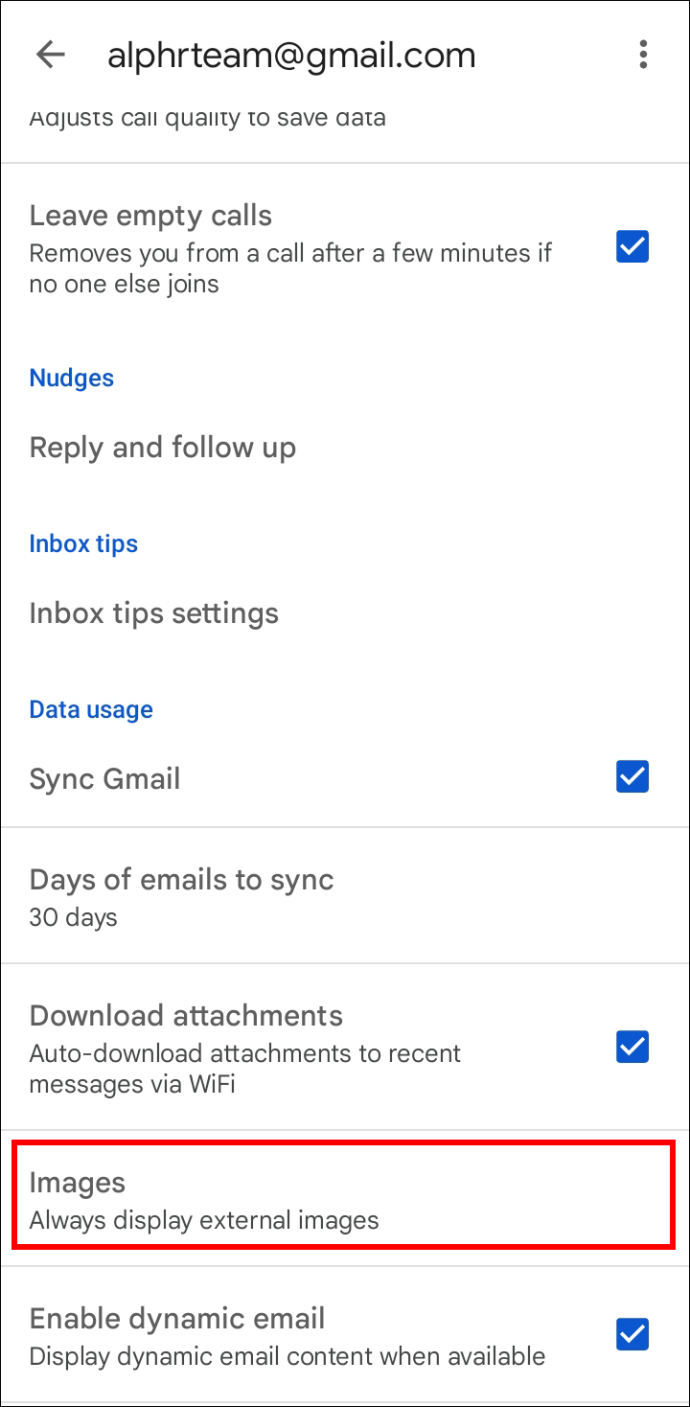
- Pilih 'Selalu tampilkan' atau 'Selalu tampilkan gambar eksternal'.
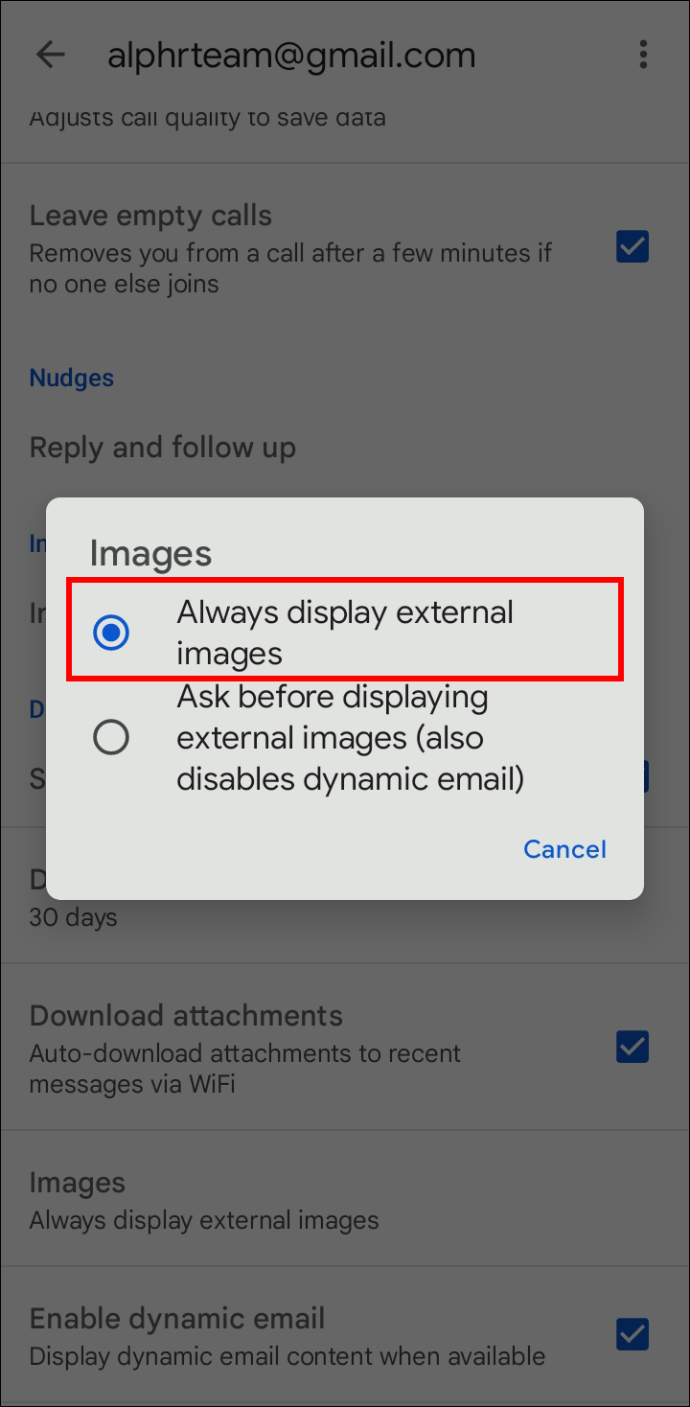
Yang juga dapat Anda coba adalah menginstal ulang aplikasi, keluar lalu kembali ke akun Anda dan pastikan kontak Anda mengirim gambar dalam format yang didukung.
Masalah Kecil – Solusi Mudah
Mengikuti langkah-langkah ini akan memecahkan misteri hilangnya gambar di aplikasi dan situs email. Meskipun masalahnya umum dan memiliki beberapa penyebab berbeda, biasanya mudah diperbaiki.
cara menghapus pesan teks secara permanen di iphone
Jika ini membantu Anda dengan masalah email Anda, beri tahu kami di bagian komentar di bawah. Apakah Anda menemukan solusi baru? Biarkan pembaca lain mengetahuinya juga di komentar.









